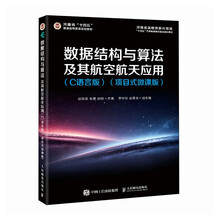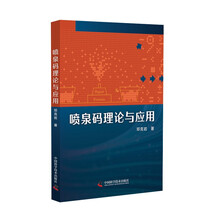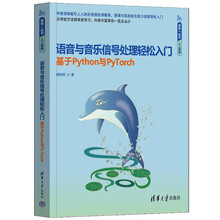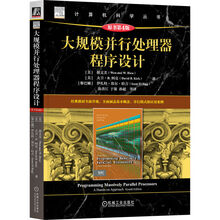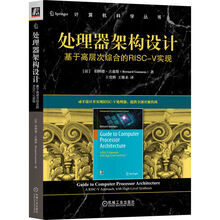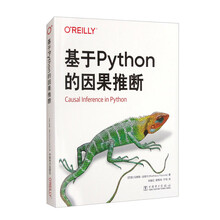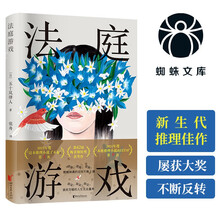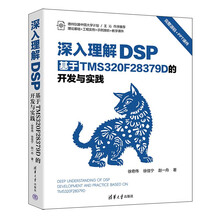《Photoshop CS3完全学习手册》由图形图像行业内的专业设计与权威培训团队策划并执笔编写,根据Adobe公司的Photoshop培训新大纲精心组材,全面系统地讲解了PhotoshopCS3的基础理论与应用技巧。全书共分为17章,书中通过大量的实例详细介绍了Photoshop的文件操作,颜色运用,图像分辨率与尺寸调整,选区和路径,画图与变换图像,润饰、复制和修复图像,图层和蒙版,调整图像色彩,使用文字,运用通道,形状和样式,动作与自动化,使用脚本,应用滤镜,综合实例等内容。
另外,《Photoshop CS3完全学习手册》光盘中不仅提供了书中所有实例的PSD源文件和所用素材,同时还附赠了长达4小时的多媒体视频教学及大量Photoshop画笔、形状、动作、样式等资源,以帮助读者更快、更好地学习Photoshop。
《Photoshop CS3完全学习手册》由浅入深,循序渐进,适合准备跨入和正在从事平面广告设计、插画设计、网页设计、包装设计、数码艺术设计、影视后期处理等行业的准从业人员学习,尤其适合用作各大院校相关专业及各类培训班的教材,同时也可供自学人员参考。
展开